當前位置:首頁 > 大白菜資訊 > 高手教你3步完成jdk環境變量配置
高手教你3步完成jdk環境變量配置
?????? 說到Java,大家應該都很熟悉,這是當下主流的編程語言。而Java確實是安全高效的編程語言,但是學習之前要知道怎么使用開發工具以及安裝開發環境,比如說jdk環境變量配置方法。下面高手教你3步完成jdk環境變量配置吧!
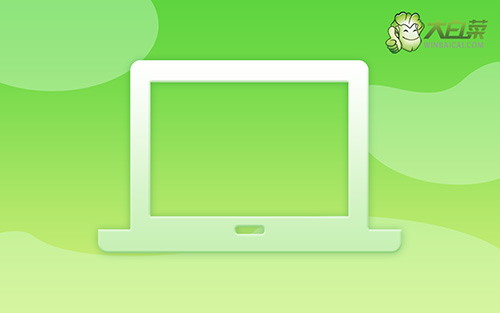
第一步:
準備Windows10環境
第二步:
1、 下載并安裝JDK,注意選擇適合的JDK版本下載并安裝即可
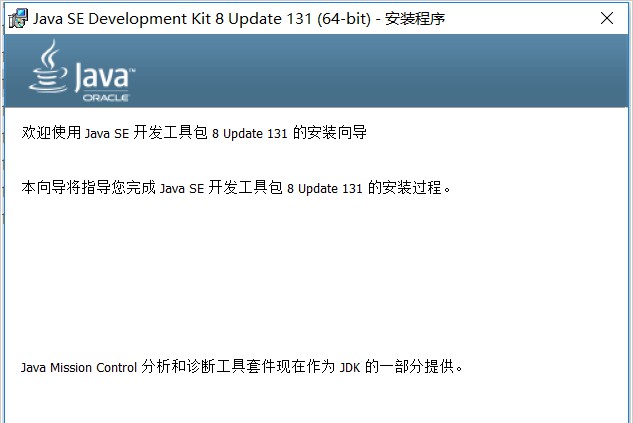
2、 打開下載好的jdk的安裝包,根據提示進行操作,一直點擊下一步即可
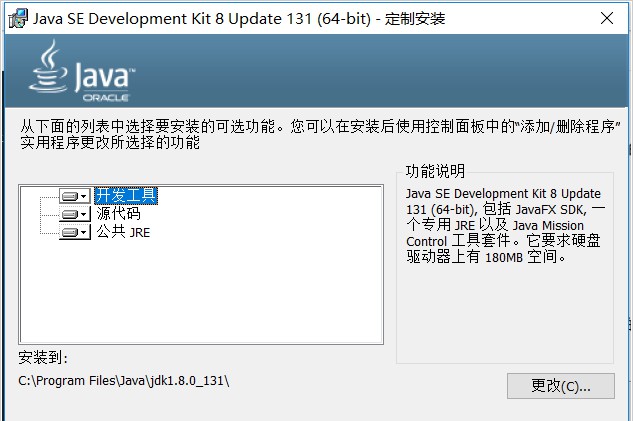
3、 你可以自己選擇jdk安裝位置,或者你可以按照默認地址來安裝jdk
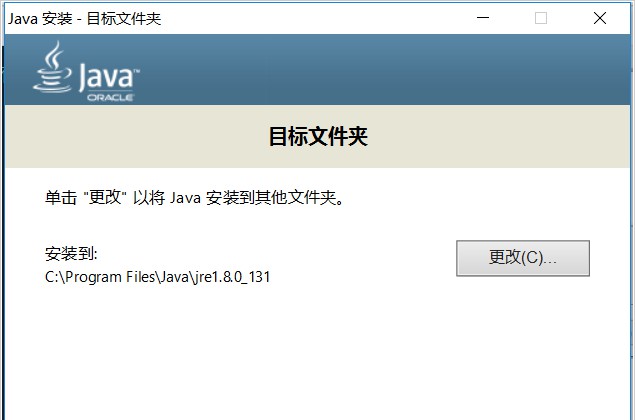
4、 點擊下一步之后,我們確認安裝位置,繼續操作并等待安裝完成,最后檢查一下安裝目錄,如果可以看到jdk和jre的文件夾,就證明jdk安裝成功了
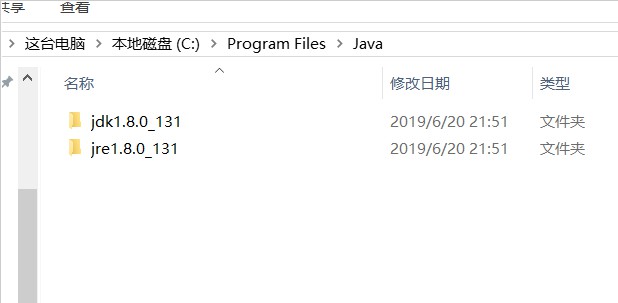
第三步:
1、 安裝jdk之后,我們就準備進行環境變量配置,右鍵我的電腦選擇“屬性”,點擊“高級系統設置”

2、 然后,在系統屬性窗口中,點擊切換“高級”選項卡,點擊“環境變量”
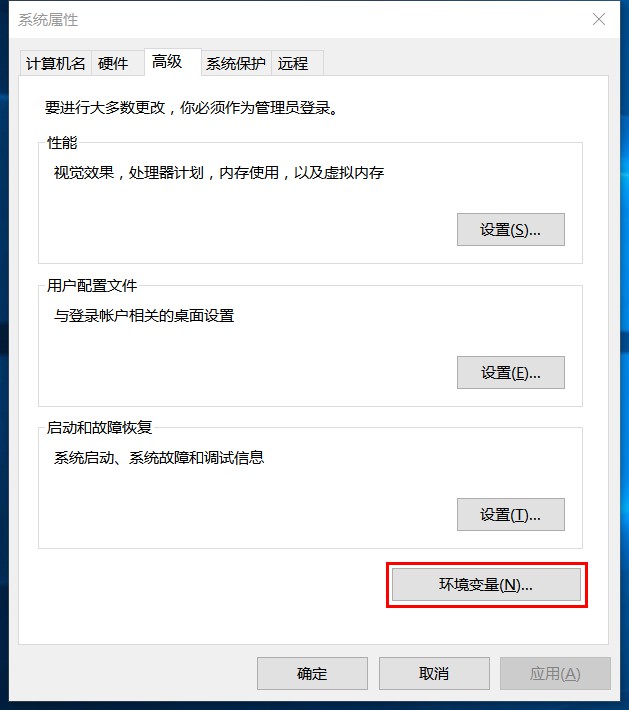
3、 在環境變量窗口中,點擊“新建”,接著新建名為“JAVA_HOME”的環境變量,其中變量值為Java的安裝路徑,比如說我安裝在D盤路徑是:D:\project\tool\Java\jdk_9.0.1
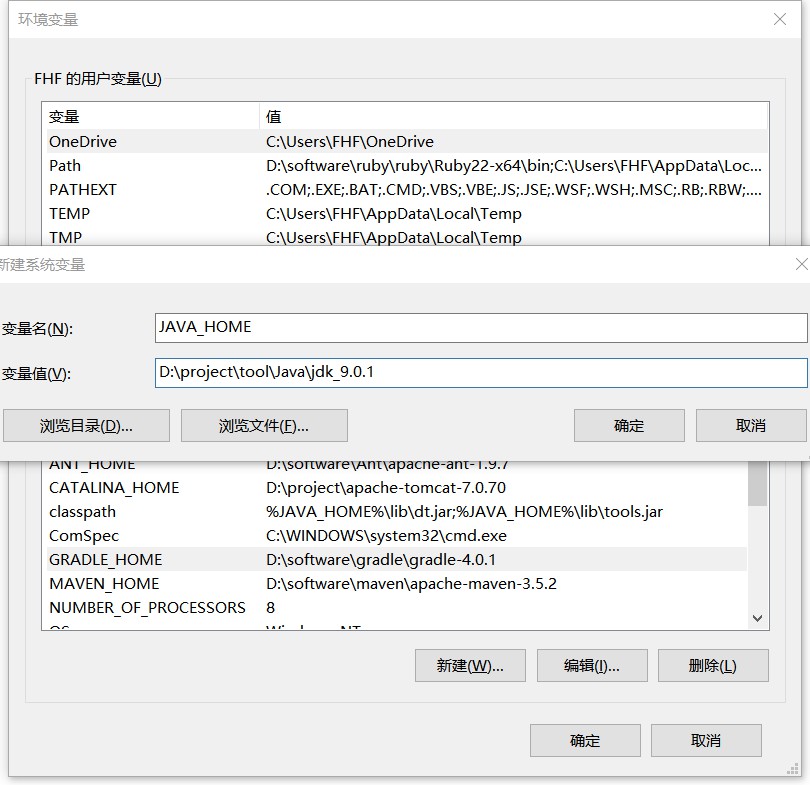
4、 之后,我們繼續設置Path環境變量,點擊“編輯”添加信息:%JAVA_HOME%\bin;%JAVA_HOME%\jre\bin,點擊“確認”進行設置
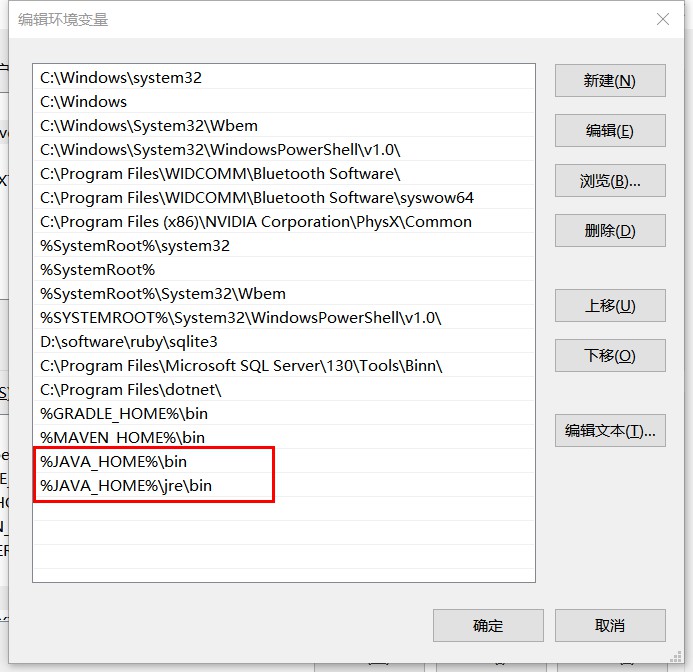
5、 然后,和JAVA_HOME一樣,繼續新建“classpath”的環境變量,將變量值設置為:%JAVA_HOME%\lib\dt.jar;%JAVA_HOME%\lib\tools.jar
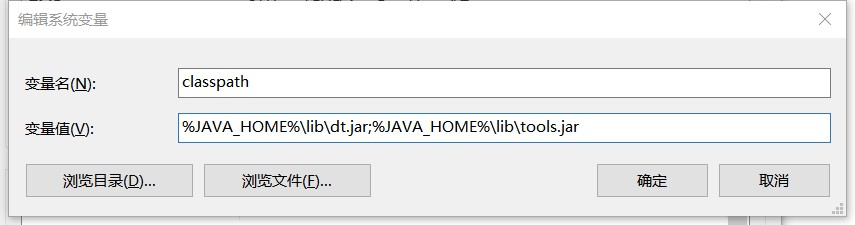
6、環境變量配置完畢后,我們就可以進入cmd檢查Java是否安裝正確,如圖所示,輸入命令java -version,如果命令頁面輸出Java的版本和JVM版本信息,則表明Java安裝正確
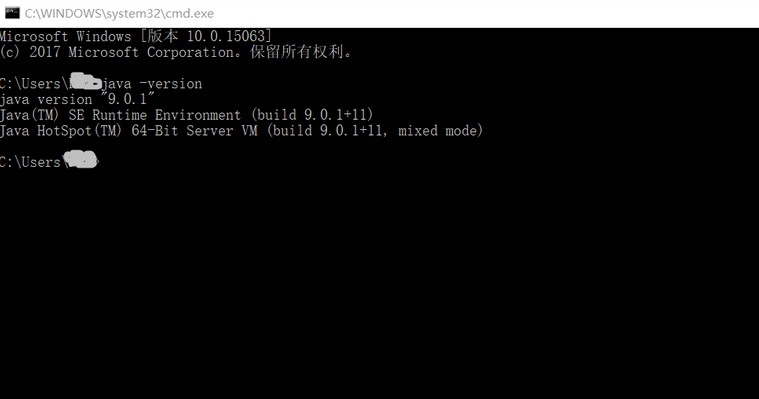
?????? 以上就是本次高手教你jdk環境變量配置如何做的全部內容了。如果你也想要使用Java確實是安全高效的編程語言,但是不知道怎么去設置開發環境,比如說jdk環境變量配置,建議你參考這篇文章,學會3步完成jdk環境變量配置!

